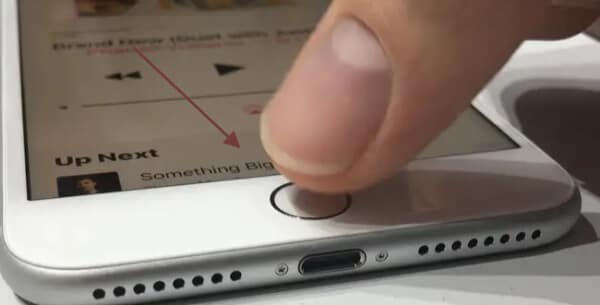解決済み:iPhoneの点滅が機能しない[2022]
最近では、システムに適切な懐中電灯が取り付けられているスマートフォンのために、ポケットにトーチを入れて外出したり、トーチを家に置いたりする人はほとんどいません。 ただし、iPhoneの懐中電灯が機能しないなどの問題に直面する必要がある場合もあります。
iPhoneの懐中電灯は、紛失した鍵を見つけたり、テントで読書したりするのに十分な光を提供するだけでなく、ルートを照らしたり、コンサートでロックアウトしたりすることもできます。それでも、iPhoneのトーチは停止する可能性があります。いつでも電話の他の機能と同じように機能します。 したがって、予期せず動作しなくなった場合は、いくつかの方法でこの問題を解決し、再度実行する必要があります。 自宅でハードウェアの問題を修正することは困難ですが、ファームウェアの問題の多くに自分で対処するためにこれらの試みを行うことができます。
ここにあなたの助けのためのいくつかの方法があります。
パート 1: iPhone を充電する
懐中電灯が電話で機能しない場合は、バッテリーが適切に充電されていないことが原因であることを時々知っていますか? バッテリーがほとんど弱い場合、トーチは機能しません。 これは、電話が非常に暖かいまたは冷たい場合にも当てはまります。 温度はその機能システムを制限する可能性があります。 iPhoneを充電し、温度を通常の程度まで下げてから、もう一度やり直してください。
スマートフォンを充電するには、次の手順に従う必要があります。
ステップ1: まず、付属のUSBケーブルに電話を接続します。

ステップ2: XNUMXつの電源のXNUMXつをプラグインします。
ステップ3: USB充電ケーブルを電源アダプターに接続し、プラグを壁に接続します。 USBをコンピュータシステムに接続して電話を充電することもできます。
その他の電源アクセサリ
ケーブルは、電源付きのUSBハブ、ドッキングステーション、およびAppleが電話の充電用に承認したその他のデバイスに接続できます。
パート2:コントロールセンターでLEDフラッシュをテストする
このパートでは、iPhone x懐中電灯が機能しない場合に、コントロールセンターの懐中電灯を試してLEDフラッシュをテストします。
iPhone X以降
LEDフラッシュをテストするには、次の手順に従います。
ステップ1: iPhoneの右上隅からコントロールセンターまで下にスワイプします。
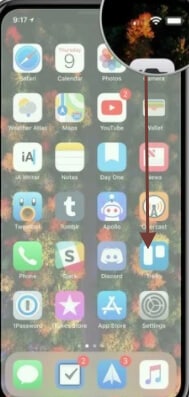
ステップ2: コントロールセンターのメインレイアウトは異なる場合がありますが、懐中電灯ボタンを見つけてみてください。
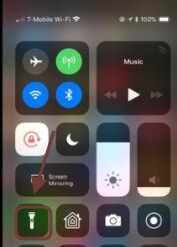
ステップ3: 懐中電灯をタップします。 次に、iPhoneの背面から必要なものをポイントします。
iPhone8以前
iPhone 8 懐中電灯が機能しない場合は、次の手順に従って LED フラッシュをテストします。
ステップ1: まず、iPhoneの下からコントロールセンターをスワイプします。
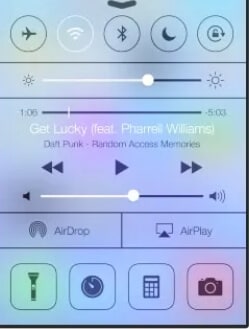
ステップ2: 次に、懐中電灯ハンドルの左下をクリックします。
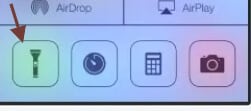
ステップ3: これで、iPhone の背面から LED が点滅します。
パート4:iPhoneを再起動します
懐中電灯が機能しないなど、多くの技術的な問題や不具合は、iPhoneシステムを再起動することで簡単に解決できます。 これにより、一部の一時的な設定が効果的に復元され、アプリや機能の誤動作につながります。
方法1:iPhoneを簡単に再起動する
数秒で、iPhoneを再起動できます。 ただし、お持ちのiPhoneモデルによって異なります。 携帯電話を閉じる方法は異なります。
iPhone8以前のモデル
iPhoneを再起動するには、次の手順に従います。
ステップ1: 電源ボタンをクリックしたままにします (お使いのモデルによって異なります)。 電源ボタンは上部または側面にあります。 数秒後にスライダーが画面に表示されます。
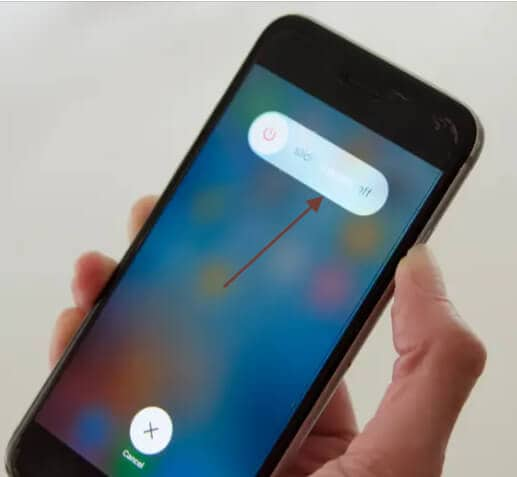
ステップ2: 次に、スライダーを右にドラッグします。 電話の電源を切る必要があります。
ステップ3: ここで、システムの電源が完全に切れるまでしばらく待ちます。 次に電源ボタンをクリックし、Appleロゴが表示されるまでそのままにします。 これで、電話は正常に再起動します。
iPhoneX以降を再起動します
以下の手順に従って、iPhonex以降のバージョンを再起動してください。
ステップ1: iPhone xの側面にある電源ボタンを押してから、音量キーのXNUMXつを押したまま押し続けます。 数秒後にスライダーが画面に表示されます。
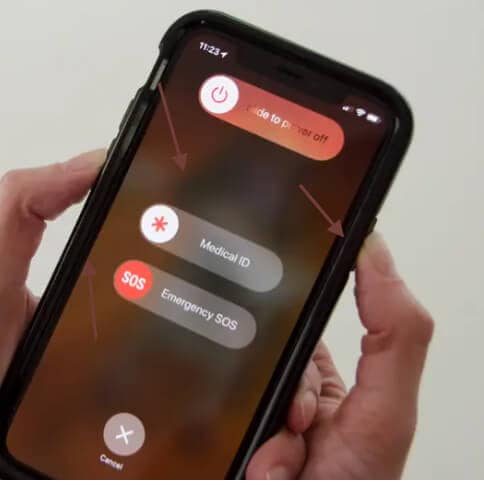
ステップ2: 次に、スライダーを右にドラッグします。 電話の電源を切る必要があります。
ステップ3: ここで、システムの電源が完全に切れるまでしばらく待ちます。 次に電源ボタンをクリックし、Appleロゴが表示されるまでそのままにします。 これで、電話は正常に再起動します。
方法2:iPhoneを強制的に再起動する
基本的な再起動でさえ、問題を解決するには不十分な場合があります。 場合によっては、ハード リセットと見なされる手順を実行する必要があります。
iPhone X、XNUMX、またはiPhoneplusで再起動します
ステップ1: まず、音量大ボタンを押してから放します。
ステップ2: 次に、音量小ボタンを押して放します。
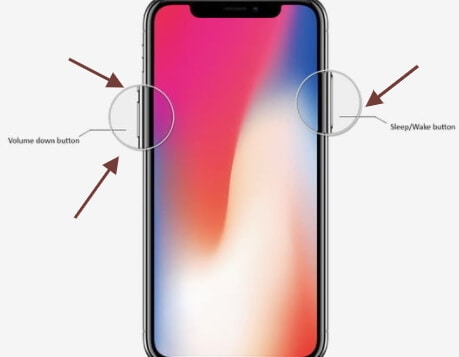
ステップ3: このステップでは、電源ボタンを押し続けます。 ロゴが表示されます。 これで、電話は簡単に再起動します。
iPhone 7 または 7 Plus を強制的に再起動する
iPhone 7の懐中電灯が機能しない場合は、次の手順に従って電話を再起動します。
ステップ1: まず、電源ボタンを押し続けます。
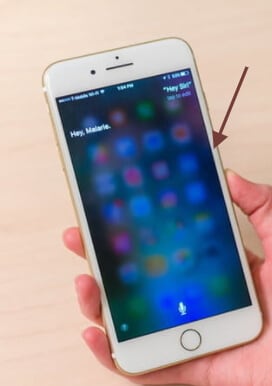
ステップ2: 次に、音量小ボタンを押し続けます。
ステップ3: Appleのロゴが表示されるまで、このボタンを10秒間押し続けます。
iPhone 6s 以前のモデルを強制的に再起動する
iPhone 6以前のモデルを再起動するには、次の手順に従う必要があります。
ステップ1: まず、電源ボタンを押し続けます。
ステップ2: また、ホームボタンも押し続けておく必要があります。
ステップ3: 画面に Apple ロゴが表示されるまで、両方のボタンを少なくとも 10 ~ 15 秒間押し続けます。
方法3:設定アイコンを使用してiPhoneの電源を切ります
すべてのAppleモバイルデバイスでこれらの手順を使用してiPhoneの電源を切ることもできます。
ステップ1: まず、携帯電話の画面にある設定アイコンをタップします。
ステップ2: 次に、一般設定を選択し、シャットダウンをタップします。
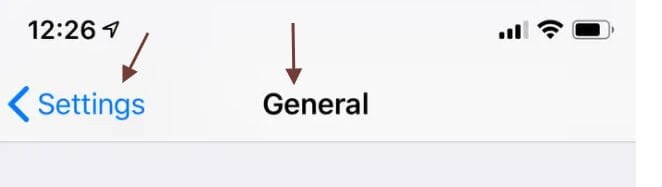
方法4:上記の方法のいずれも機能しない場合
また、再起動を強制しようとした後でも、電話がフリーズしたり、無効になったり、応答しなくなったりする可能性があります。 この時点で、少なくとももう XNUMX つのことを行うことができます。
ステップ1: スマートフォンを1〜2時間充電します。
ステップ2: 次に、動作を開始するかどうかを確認します。
ステップ3: 再起動することもできます。
パート 5: iPhone の設定を復元する
電話の設定に問題がある場合、またはシステムが動かなくなった場合は、電話を再起動できます。 これにより、携帯電話の設定が復元されます。
方法 1: iPhone のデータを失うことなく
すべてのiPhone設定をリセットすると、iPhone設定を元の状態に復元できるため、メモ、ファイル、またはインストールされているアプリケーションを見逃すことはありません。
次の手順に従います。
ステップ1: 設定をリセットするには、設定ボタンを開き、下にスワイプして、[全般]をタップします。
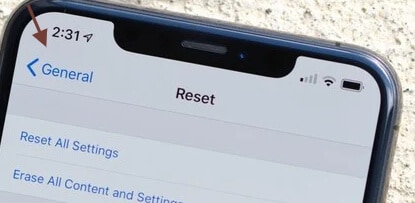
ステップ2: 次に、一番下までスワイプして[リセット]を選択します。
ステップ3: コンテンツを削除せずにすべてのデフォルト設定を復元するには、もう一度[すべての設定をリセット]をタップします。
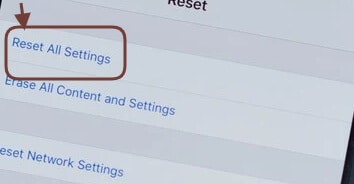
方法2:iPhoneデータを失う
この設定により、iPhoneの設定がリセットされ、ストレージが消去されます。 このためには、次の手順に従います。
ステップ1: まず、iPhoneのロックを解除し、>[一般]>[設定のリセット]に移動します。
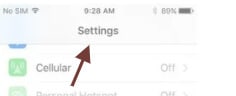
ステップ2: [すべてのコンテンツと設定を消去する]ボタンをタップし、システムパスコードを入力して設定を検証します。
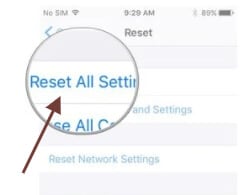
ステップ3: iPhoneが以前のデータや工場出荷時の設定なしで再起動するので、しばらくお待ちください. 新しいiPhoneをセットアップする必要があります。
パート 6: iOS システムの問題を修正する
前述のように、解決策でiPhone 6/7/8の懐中電灯の動作の問題を解決できない場合、またはXは専門の製品を使用してみてください。 Wondershareによって開発されたDrFoneTool– Repair(iOS)は、iPhoneのあらゆる種類のファームウェア関連の問題を解決できます。 iPhoneの懐中電灯が機能しない、デバイスをリセットする、画面が消える、デバイスがレンガで覆われるなど、多くの一般的な問題を修復できます。このプロフェッショナルツールは非常に使いやすく、通常モードと詳細モードのXNUMXつのモードを備えています。 標準モードでは、システムデータの障害を引き起こすことなく、ほとんどのiPhoneの問題を修正できます。 これは、このiOSデバイスツールを使用して自分自身を復元する方法です。

DrFoneTool –システム修復
最も簡単なiOSダウングレードソリューション。 iTunesは必要ありません。
- データを失うことなくiOSをダウングレードします。
- iOSシステムのさまざまな問題を修正する 回復モードで立ち往生, 白いリンゴのロゴ, 黒い画面、開始時にループするなど。
- 数回クリックするだけですべてのiOSシステムの問題を修正します。
- iPhone、iPad、iPod touchのすべてのモデルで動作します。
- 最新のiOS 14と完全な互換性があります。

問題を解決するには、次の手順に従う必要があります。
ステップ1: まず、iPhone をデバイスに接続し、dr.fone ツールキットのインターフェイスを開始します。 そのホームから「修復」セクションのみを開きます。

ステップ2: 最初は、通常モードで iOS 修復機能を使用できます。 うまくいかない場合は、Advanced Mode を選択できます。 パフォーマンス レートは高くなりますが、デバイスの現在のデータを消去する可能性があります。

ステップ3: アプリケーションは、デバイスのモデルと最新のファームウェアバージョンを検出します。 検索と同じことを示し、修復プロセスを開始します。

ステップ4: [スタート]ボタンをクリックすると、ツールはファームウェアアップデートをダウンロードし、デバイスとの互換性をチェックします。 しばらく時間がかかる可能性があるため、結果を得るには、デバイスを切断せずに待機し続ける必要があります。

ステップ5: 最後に、アップデートが終わると以下の画面でお知らせします。 「今すぐ修正」をクリックして、iPhoneの懐中電灯が機能しない問題を解決してください。

ステップ6: iPhoneは、変更されたファームウェアを使用して通常モードで再起動する必要があります。 これで、デバイスをアンインストールして、懐中電灯が機能するかどうかを判断できます。 そうでない場合は、同じ方法に従いますが、今回は通常モードではなく詳細モードを選択します。
結論
最後に、iPhone にハードウェア関連の問題がある可能性があります。 モバイルの修理に十分な経験がある場合は、デバイスを分解し、ハードウェアの損傷を修正することができます。 したがって、地域の Apple サポート センターにのみアクセスして、電話の専門的なレビューを受けることをお勧めします。 懐中電灯と他のすべての部品がユニットで正しく動作することを保証します。
iPhoneの懐中電灯の問題を解決する方法に関するこの詳細な記事はあなたに役立つでしょう。 dr.fone-Repair(iOS)などの信頼性の高いアプリケーションを使用すると、iPhone上のあらゆる形式のマシンの問題をすばやく解決できます。 デバイスでデータを失うことなく、大きな問題に対処します。 このツールには無料の試用版もあるので、お金をかけずに自分で簡単に試すことができます。
最後の記事